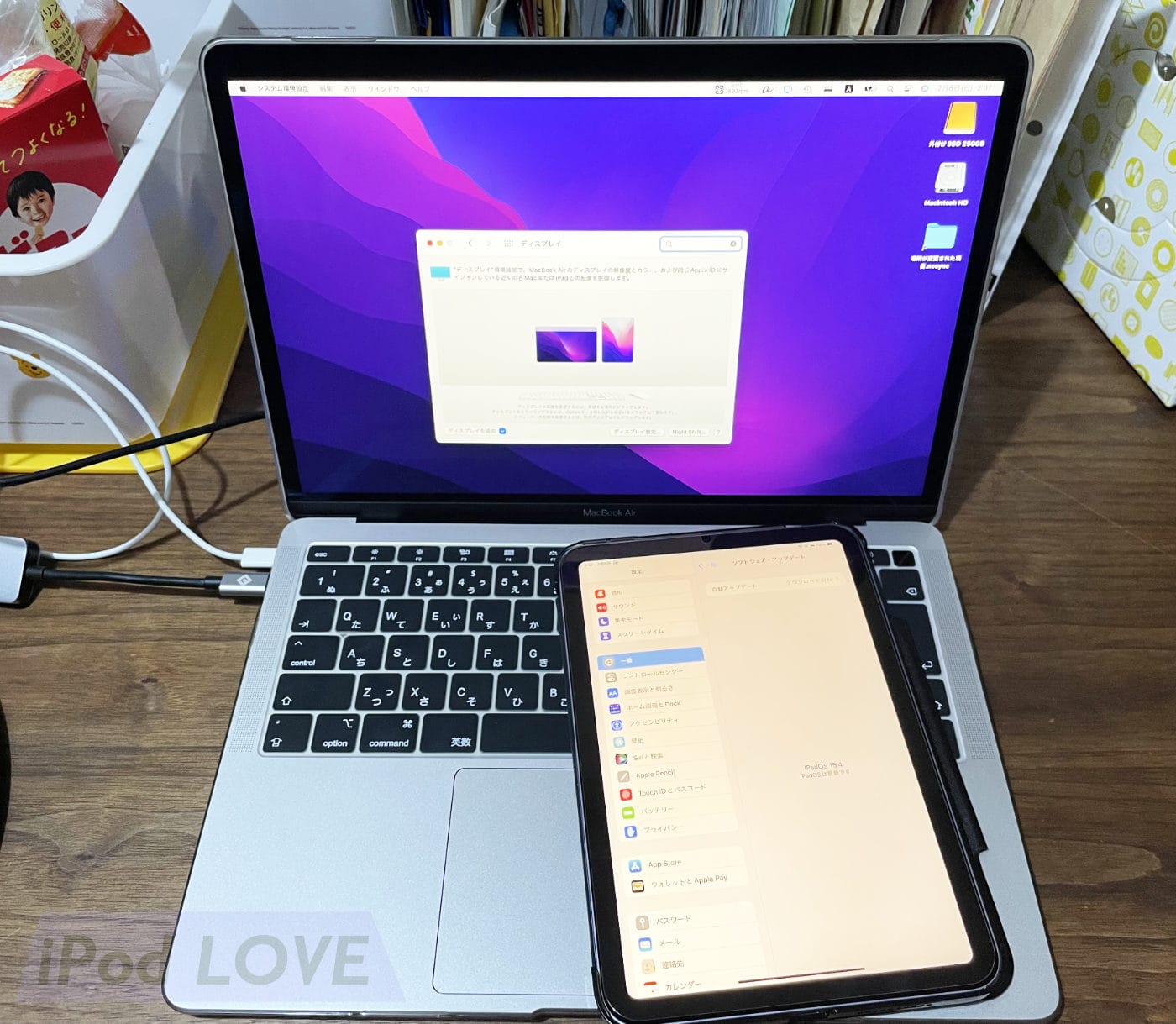
macOS Monterey12.3の新機能に、MacからiPadや他のMacをシームレスに操作できるという「ユニバーサルコントロール」があります。
Mac同士、またはMacとiPadシリーズとの組み合わせで利用できる機能で、1台のMacで使っているキーボードとマウスで他のMacやiPadを操作したり、ファイルの転送までできます。
今回は、MacBook AirからiPad miniに接続してみました。
ユニバーサルコントロールが使える条件
利用するには、以下の条件を満たす必要があります。
- macOS Monterey 12.3以降を適用したMac
- iPadOS 15.4以降を適用したiPad
- 同じApple IDにログインしていること
- Bluetoothが有効になっていること
- デバイス同士が10m以内にあること
Apple IDにログインする必要があるので、オフラインでは利用できません。
ユニバーサルコントロールが使えるMac
- MacBook Pro(2016以降)
- MacBook Air(2018以降)
- MacBook(2016以降)
- iMac(2017以降)
- iMac(27インチ5K Retina、Late 2015)
- iMac Pro
- Mac mini(2018以降)
- Mac Pro(2019)
ユニバーサルコントロールが使えるiPad
- iPad Pro
- iPad Air(第3世代以降)
- iPad(第6世代以降)
- iPad mini(第5世代以降)
ユニバーサルコントロールを使う
ユニバーサルコントロールは、SideCarと同様にディスプレイの設定に統合されています。
こちらの方が使いやすいですね。

システム環境設定 > ディスプレイを開き。
ディスプレイを追加メニューから選択すると接続されます。
- ユニバーサルコントロール:キーボードとマウスをリンク
- SideCar:ミラーリングまたは拡張
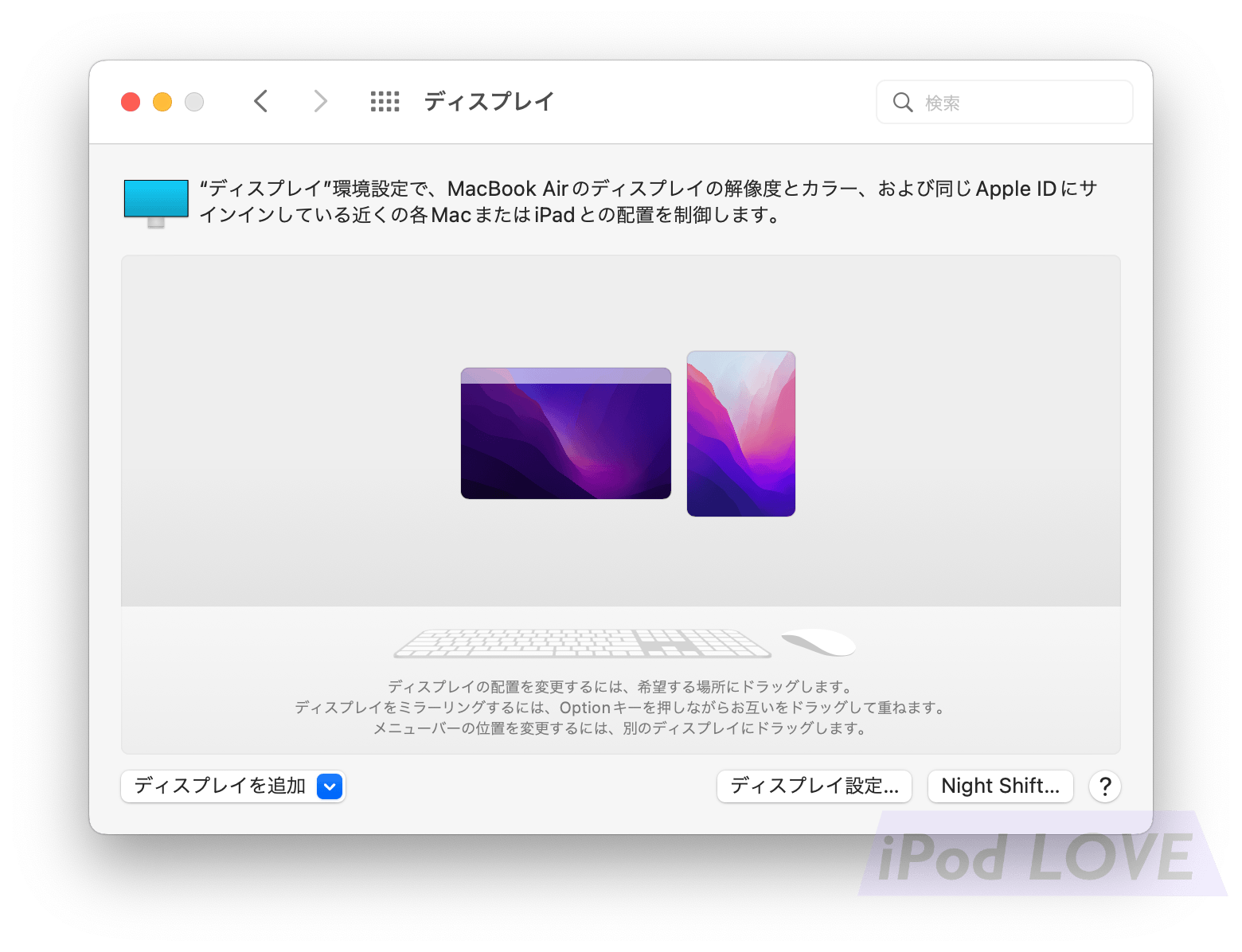
ユニバーサルコントロールは、MacからMacまたはMacからiPadを操作できます。
SideCarは、iPadをMacのサブディスプレイとして使える機能です。
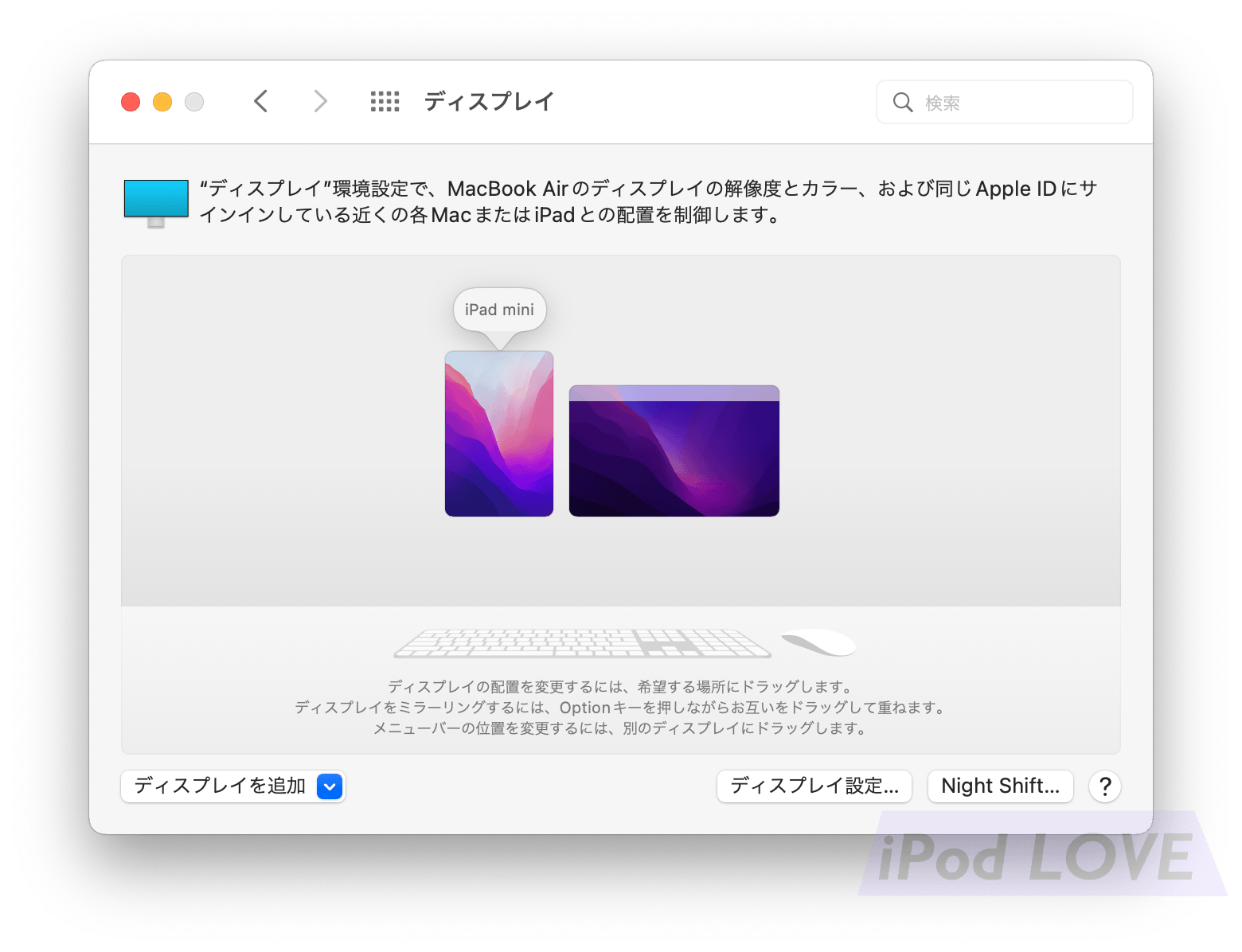
画面の配置は、ドラッグ&ドロップで上下左右に変更できます。
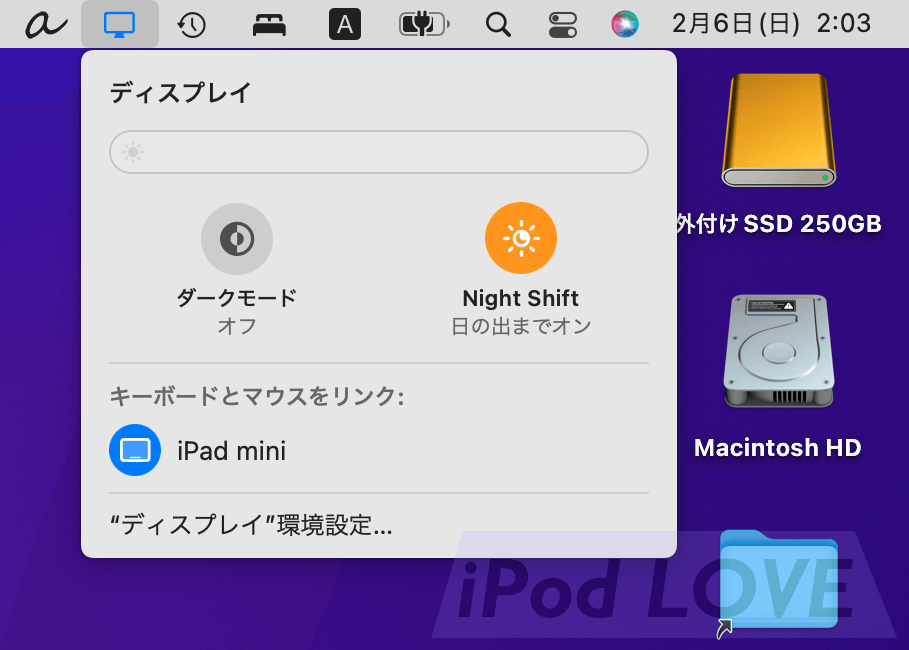
接続中は、ステータスバーにディスプレイアイコンが表示。
接続解除はここから。
ファイルの転送
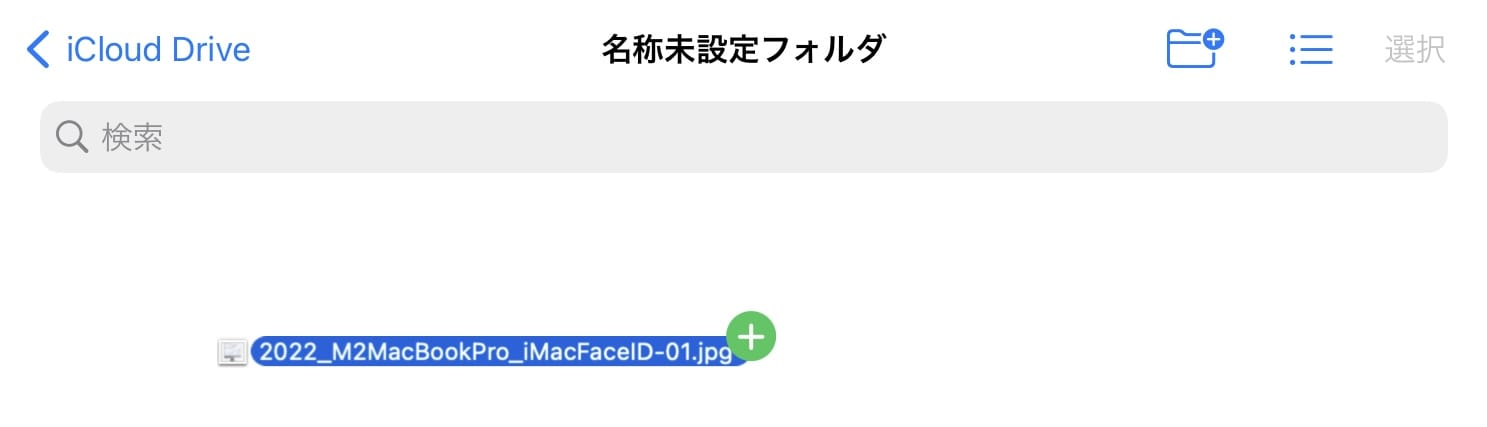
ファイルの転送はMacから操作します。
Finder←→ファイル間でドラッグ&ドロップで行います。
ユニバーサルコントロールでのジェスチャー操作
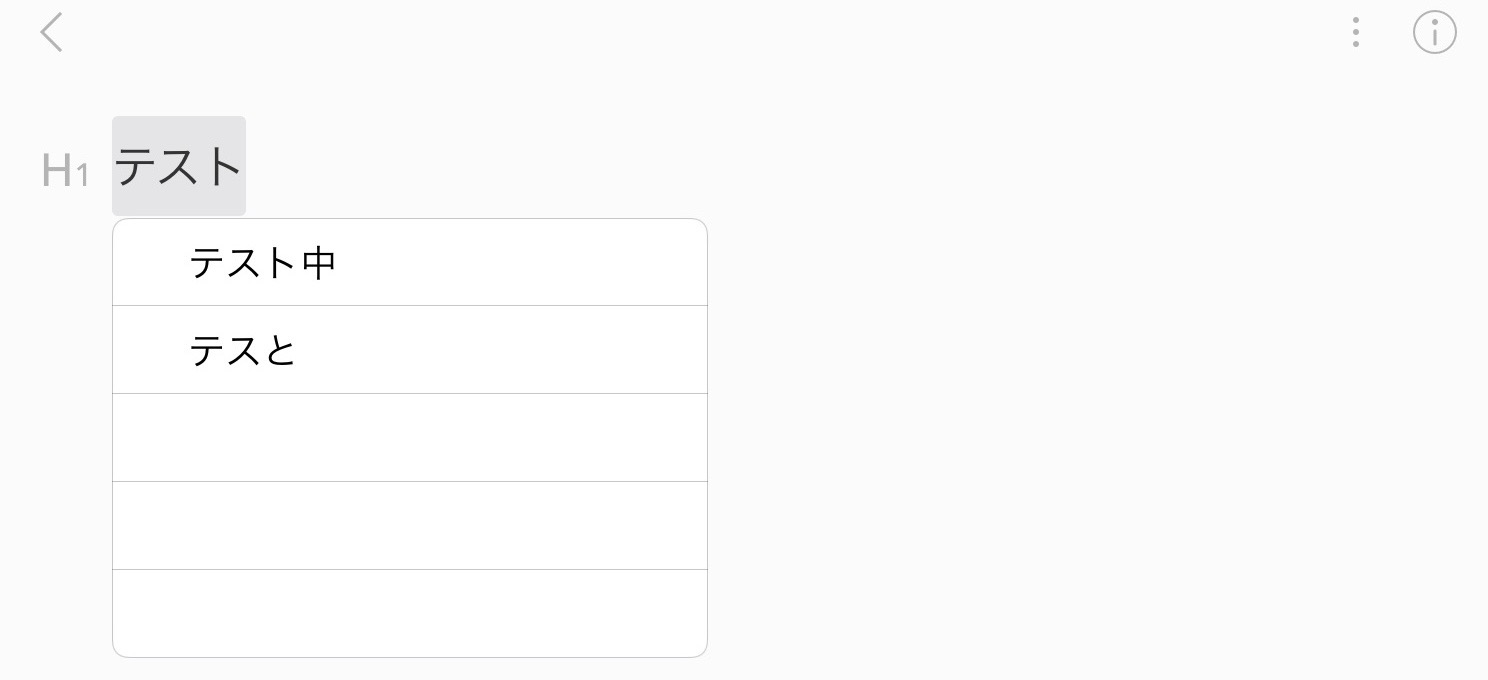
画面配置の通りにマウスカーソルを移動させると、iPadが操作できるようになります。
キーボード操作はiPadにキーボードを接続した時と同じで、ショートカットキーもそのまま使えます。ユニバーサルコントロールで接続している時は、ソフトウェアキーボードは表示されません。表示したい時は、右下にある小さいアイコンからキーボードを表示できます。
トラックパッドでのジェスチャー操作
ジェスチャー操作はiPadの実機とは少し異なる部分がありますが、トラックパッドならそのままの感覚で操作できます。
- 1本指で操作:ポイントの移動
- 2本指でスワイプ:スワイプ、ホーム画面の移動
- 2本指でタップ:長押しタップ
- 2本指で下にスワイプ:検索
- 3本指で上にスワイプ:App Switcher
- 3本指で右にスワイプ:以前のアプリを表示
- コントロールセンター表示:右上のバッテリー残量表示部分をタップ
- ロック画面:左上の日時表示部分をタップ
iPadをサブディスプレイにできるSideCarも使える
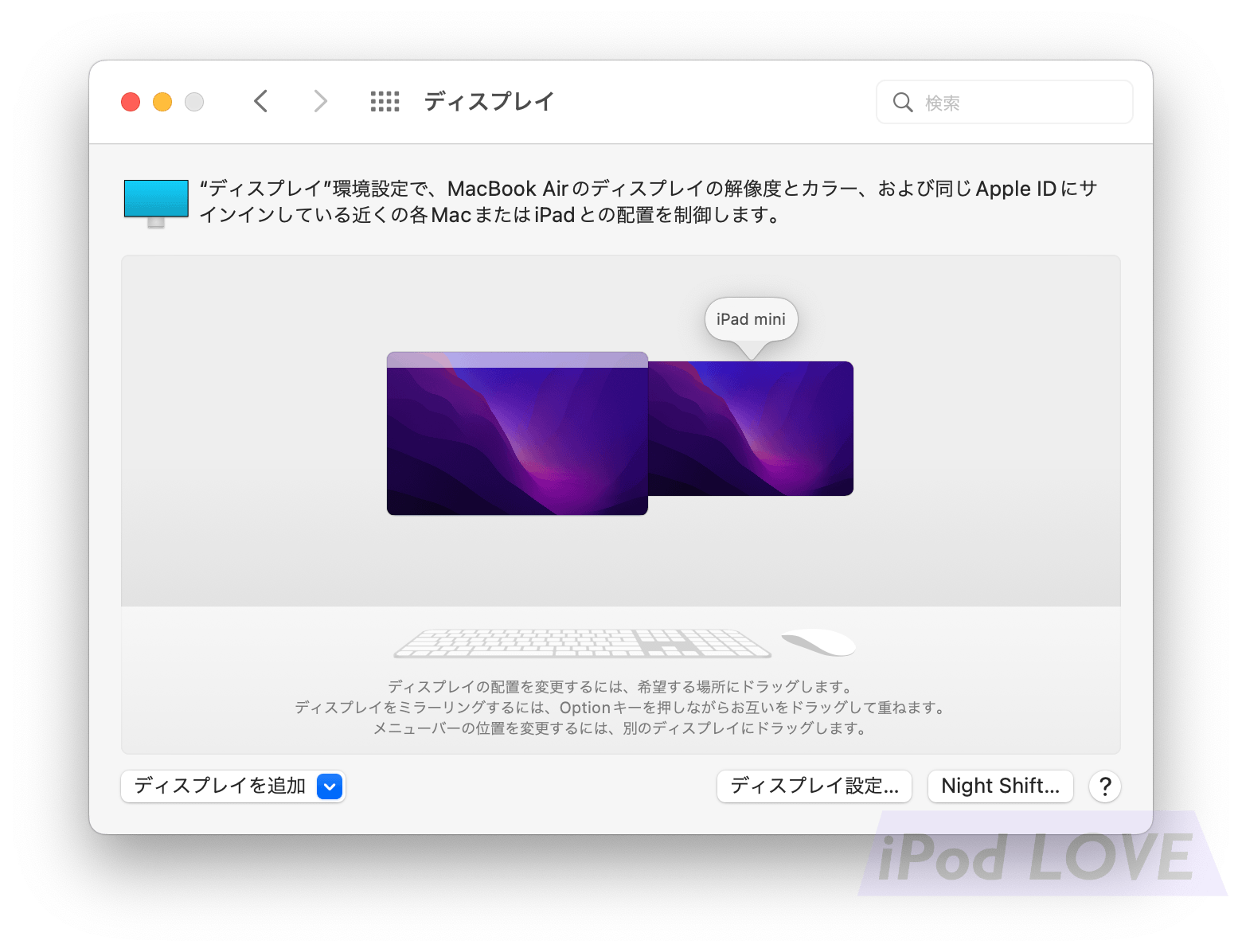
メニューからミラーリングまたは拡張を選ぶとSideCarが使えます。
SideCarでは、iPad本体をMacのサブディスプレイまたはミラーリングとして利用できます。iPad mini 6だとドットピッチがMacと合っていないので、表示される文字がMacよりも小さくなりますが、コンパクトなサブディスプレイとしてMacBook Airと組み合わせて出先でも使えるので重宝しています。
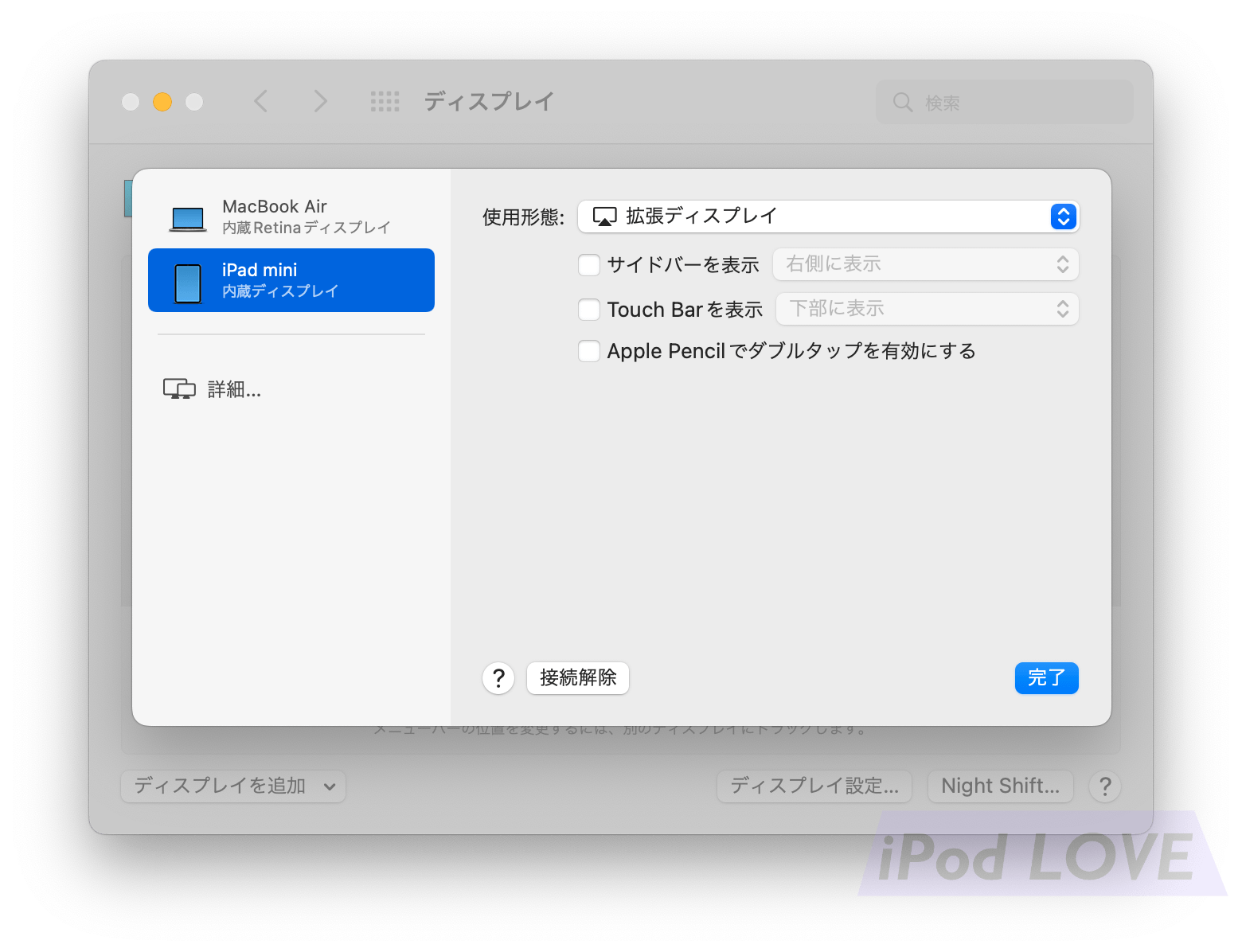
SideCarの設定は、ディスプレイ設定に統合されています。
ユニバーサルコントロールの設定
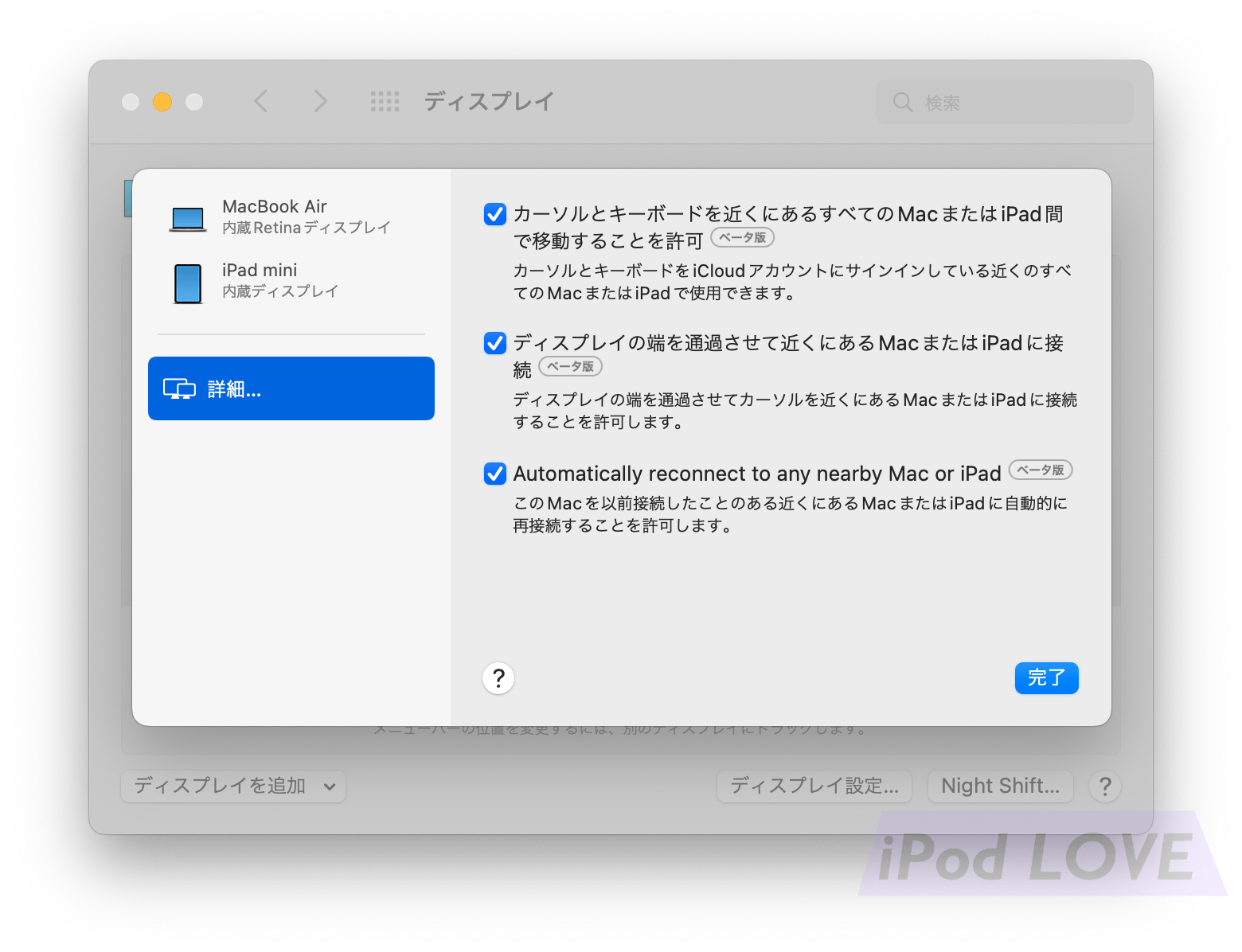
ユニバーサルコントロールの設定から詳細に進むと、いくつかの設定項目があります。
デフォのままでかまいませんが、自動接続にしておくと便利かも。
- カーソルとキーボードをMacまたはiPadで移動する
- ディスプレイの端を透過させてMacまたはiPadに接続
- 以前接続したことのあるMacまたはiPadに自動的に再接続する
ユニバーサルコントロールはかなり使える
ユニバーサルコントロールはMac同士でも使えるので、キーボード切り替えユティリティーとしても機能します。Macから他のMacを操作できるのは、めちゃめちゃ便利でしょう。両方のMacにmacOS Montereyを入れないといけませんが、それだけの価値はあると思います。
MacからiPadを操作できるのも、マルチペアリングキーボードを使っているようなものですし。ファイル転送ができるのも大きいですね。
(今回の記事で利用したユニバーサルコントロールは、macOS Monterey 12.3ベータ版のものです。春にリリースされる正式版では機能が一部異なる可能性があります。)